Als uw Macbook Pro 2010 langzaam slaapt wanneer u het scherm sluit, zijn er verschillende redenen:
- Sommige applicaties reageren trager wanneer de Mac in de slaapmodus gaat
- Je MacBook bevindt zich in de slaapstand van "3" of wordt ook wel "veilige slaapstand" genoemd. Het kost wat tijd om RAM-inhoud naar de harde schijf te schrijven. Deze modus voorkomt verlies wanneer uw batterij volledig leegloopt.
Hier is stap voor stap om de slaap te versnellen tot enkele seconden. (Let op: dit geldt voor 10.6.x)
Stappen
-
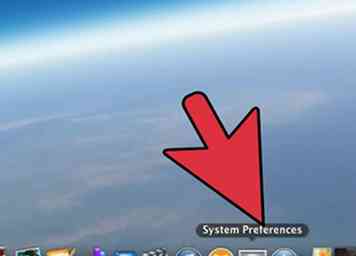 1 Begrijp dat Mac volledig slaapt wanneer het voorlicht begint te knipperen. Controleer het opnieuw om te zien voordat u doorgaat.
1 Begrijp dat Mac volledig slaapt wanneer het voorlicht begint te knipperen. Controleer het opnieuw om te zien voordat u doorgaat. -
 2 Ga naar Toepassing / Hulpprogramma's / Terminal, voer terminal uit.
2 Ga naar Toepassing / Hulpprogramma's / Terminal, voer terminal uit. -
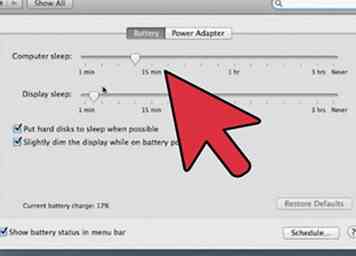 3 Typ "pmset -g log" in Terminal.
3 Typ "pmset -g log" in Terminal. -
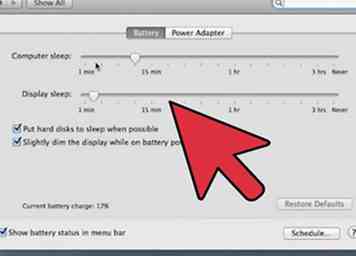 4 Zoek op het verloren logboek naar domeinen die "applicationresponse.lowresponse" hebben. Normaal gesproken kan dit te maken hebben met oude afdruktaken, IP-configuratie, luchthaven.
4 Zoek op het verloren logboek naar domeinen die "applicationresponse.lowresponse" hebben. Normaal gesproken kan dit te maken hebben met oude afdruktaken, IP-configuratie, luchthaven. -
 5 Los de langzaam reagerende domeinen op. U kunt bijvoorbeeld oude afdruktaken verwijderen in Systeemvoorkeuren / Afdrukken en Fax / Open afdrukwachtrij ...
5 Los de langzaam reagerende domeinen op. U kunt bijvoorbeeld oude afdruktaken verwijderen in Systeemvoorkeuren / Afdrukken en Fax / Open afdrukwachtrij ... -
 6 Slaap je Mac en open opnieuw.
6 Slaap je Mac en open opnieuw. -
 7Typ "pmset -g log" opnieuw in Terminal en controleer of er nog steeds "applicationresponse.slowresponse" is
7Typ "pmset -g log" opnieuw in Terminal en controleer of er nog steeds "applicationresponse.slowresponse" is -
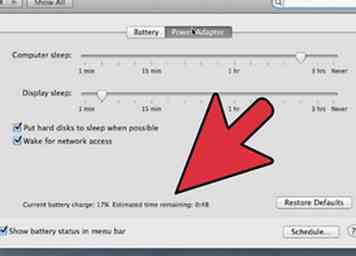 8 Herhaal bovenstaande stap totdat u zo veel mogelijk "traag reageren" als u kunt verminderen.
8 Herhaal bovenstaande stap totdat u zo veel mogelijk "traag reageren" als u kunt verminderen. -
 9 Je zou een regel kunnen zien zoals "Handtekening: hibernatemode = 3 - UUID: XXXXX ... - Tijd om een afbeelding te schrijven (ms): 10176 "dit betekent dat je Mac-slaapstand in modus 3 of" veilige slaapstand "is. Als je deze" veilige slaapstand "wilt uitschakelen, volg je onderstaande taken op . Verlaat dit als je niet begrijpt wat je aan het doen bent!
9 Je zou een regel kunnen zien zoals "Handtekening: hibernatemode = 3 - UUID: XXXXX ... - Tijd om een afbeelding te schrijven (ms): 10176 "dit betekent dat je Mac-slaapstand in modus 3 of" veilige slaapstand "is. Als je deze" veilige slaapstand "wilt uitschakelen, volg je onderstaande taken op . Verlaat dit als je niet begrijpt wat je aan het doen bent! -
 10 Typ "sudo pmset -a hibernatemode 0" in Terminal enter en voer dan het beheerderswachtwoord in, als u geen enkel contact hebt met uw beheerder.
10 Typ "sudo pmset -a hibernatemode 0" in Terminal enter en voer dan het beheerderswachtwoord in, als u geen enkel contact hebt met uw beheerder. -
 11 Gefeliciteerd! Je bent klaar! Controleer de slaapsnelheid opnieuw, het zou ongeveer 3-5 seconden moeten zijn om nu te slapen.
11 Gefeliciteerd! Je bent klaar! Controleer de slaapsnelheid opnieuw, het zou ongeveer 3-5 seconden moeten zijn om nu te slapen.
Facebook
Twitter
Google+
 Minotauromaquia
Minotauromaquia
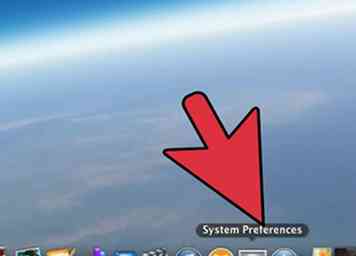 1 Begrijp dat Mac volledig slaapt wanneer het voorlicht begint te knipperen. Controleer het opnieuw om te zien voordat u doorgaat.
1 Begrijp dat Mac volledig slaapt wanneer het voorlicht begint te knipperen. Controleer het opnieuw om te zien voordat u doorgaat.  2 Ga naar Toepassing / Hulpprogramma's / Terminal, voer terminal uit.
2 Ga naar Toepassing / Hulpprogramma's / Terminal, voer terminal uit. 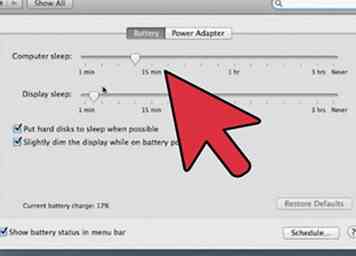 3 Typ "pmset -g log" in Terminal.
3 Typ "pmset -g log" in Terminal. 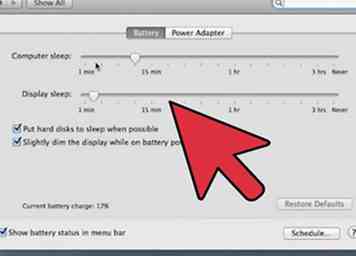 4 Zoek op het verloren logboek naar domeinen die "applicationresponse.lowresponse" hebben. Normaal gesproken kan dit te maken hebben met oude afdruktaken, IP-configuratie, luchthaven.
4 Zoek op het verloren logboek naar domeinen die "applicationresponse.lowresponse" hebben. Normaal gesproken kan dit te maken hebben met oude afdruktaken, IP-configuratie, luchthaven.  5 Los de langzaam reagerende domeinen op. U kunt bijvoorbeeld oude afdruktaken verwijderen in Systeemvoorkeuren / Afdrukken en Fax / Open afdrukwachtrij ...
5 Los de langzaam reagerende domeinen op. U kunt bijvoorbeeld oude afdruktaken verwijderen in Systeemvoorkeuren / Afdrukken en Fax / Open afdrukwachtrij ...  6 Slaap je Mac en open opnieuw.
6 Slaap je Mac en open opnieuw.  7Typ "pmset -g log" opnieuw in Terminal en controleer of er nog steeds "applicationresponse.slowresponse" is
7Typ "pmset -g log" opnieuw in Terminal en controleer of er nog steeds "applicationresponse.slowresponse" is 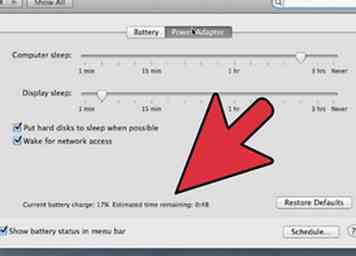 8 Herhaal bovenstaande stap totdat u zo veel mogelijk "traag reageren" als u kunt verminderen.
8 Herhaal bovenstaande stap totdat u zo veel mogelijk "traag reageren" als u kunt verminderen.  9 Je zou een regel kunnen zien zoals "Handtekening: hibernatemode = 3 - UUID: XXXXX ... - Tijd om een afbeelding te schrijven (ms): 10176 "dit betekent dat je Mac-slaapstand in modus 3 of" veilige slaapstand "is. Als je deze" veilige slaapstand "wilt uitschakelen, volg je onderstaande taken op . Verlaat dit als je niet begrijpt wat je aan het doen bent!
9 Je zou een regel kunnen zien zoals "Handtekening: hibernatemode = 3 - UUID: XXXXX ... - Tijd om een afbeelding te schrijven (ms): 10176 "dit betekent dat je Mac-slaapstand in modus 3 of" veilige slaapstand "is. Als je deze" veilige slaapstand "wilt uitschakelen, volg je onderstaande taken op . Verlaat dit als je niet begrijpt wat je aan het doen bent!  10 Typ "sudo pmset -a hibernatemode 0" in Terminal enter en voer dan het beheerderswachtwoord in, als u geen enkel contact hebt met uw beheerder.
10 Typ "sudo pmset -a hibernatemode 0" in Terminal enter en voer dan het beheerderswachtwoord in, als u geen enkel contact hebt met uw beheerder.  11 Gefeliciteerd! Je bent klaar! Controleer de slaapsnelheid opnieuw, het zou ongeveer 3-5 seconden moeten zijn om nu te slapen.
11 Gefeliciteerd! Je bent klaar! Controleer de slaapsnelheid opnieuw, het zou ongeveer 3-5 seconden moeten zijn om nu te slapen.